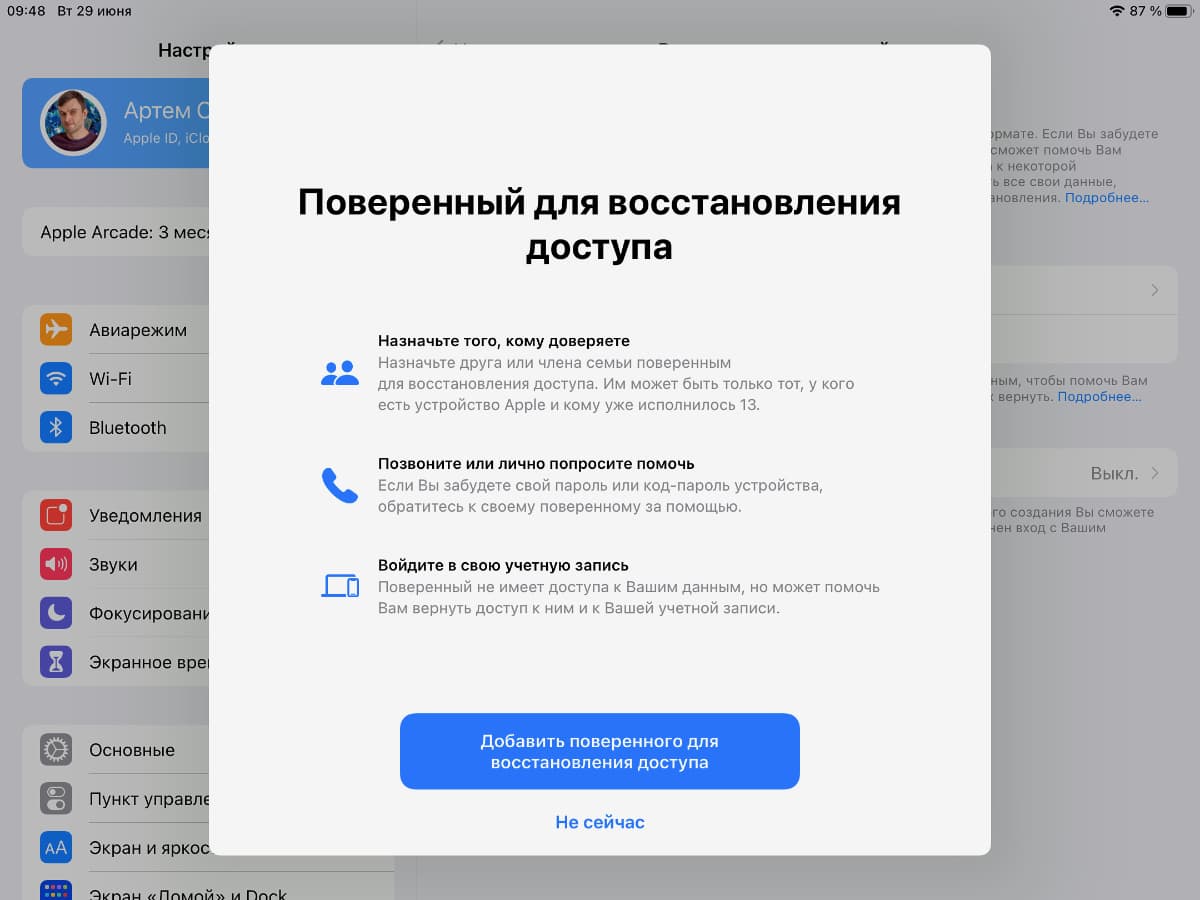iOS 15: Как установить контакт для восстановления для вашей учетной записи Apple ID
Потеря пароля Apple ID может сделать вашу цифровую жизнь невыносимой, потому что это может привести к тому, что вы потеряете доступ к учетной записи, которую вы используете для управления устройствами Apple, не сможете получить доступ к своим данным iCloud и управлять подписками на приложения и сервисы.
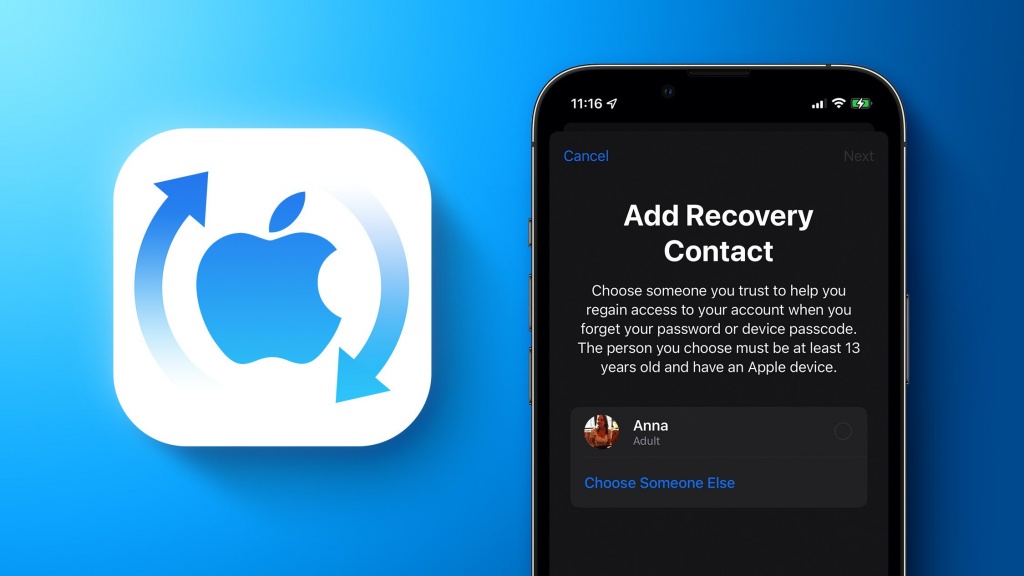
В этом случае Apple не может просто сбросить для вас пароль, особенно если у вас включена двухфакторная аутентификация. Одним из альтернативных решений является настройка восстановления, однако в таких случаях вы не можете изменить свой пароль, если у вас нет доверенного второго устройства, а также ключа восстановления.
Чтобы упростить задачу, Apple в iOS 15 позволяет вам настроить контакт для восстановления учетной записи, который поможет вам всегда иметь доступ к вашей учетной записи, даже если вы забыли свой пароль «Apple ID» или пароль устройства. Ваше контактное лицо для восстановления - это тот, кто может подтвердить вашу личность и помочь вам восстановить доступ к вашей учетной записи и всем вашим данным, если вы когда-либо будете заблокированы.
Кто должен быть моим контактным лицом по восстановлению?
Вашим контактным лицом для выздоровления должен быть человек, которого вы знаете и которому доверяете, например член семьи или близкий друг. Им потребуется собственное устройство iOS под управлением iOS 15 или iPadOS 15 или более поздней версии , и они должны быть старше 13 лет. Им также потребуется двухфакторная аутентификация, включенная для их собственной учетной записи, и пароль, настроенный на их устройстве.
Как пригласить кого-нибудь стать вашим контактным лицом для выздоровления
- Откройте приложение « Настройки» на своем устройстве iOS и коснитесь баннера «Apple ID» в верхней части главного меню.
- Коснитесь Пароль и безопасность .
- Коснитесь Восстановление учетной записи .
- В разделе «Помощь при восстановлении» нажмите « Добавить контакт для восстановления» .
- Прочтите информацию на экране, затем нажмите « Добавить контакт для восстановления» .
- Выберите контакт для восстановления. Если вы являетесь участником группы семейного доступа, подходящие контакты появятся в параметрах. Либо нажмите « Выбрать кого-то еще», чтобы выполнить поиск в контактах.
- Нажмите « Далее», и следующий экран позволит вам отправить выбранному вами контакту сообщение, чтобы сообщить ему, что вы добавили его в качестве контакта для восстановления. Вы можете отправить сообщение по умолчанию или отредактировать его перед отправкой. Нажмите Отправить , когда вы будете готовы, затем нажмите Готово .
Не забудьте сохранить номер телефона человека, чтобы вы могли связаться с ним, если вам понадобится помощь с восстановлением аккаунта.
Как помочь кому-то восстановить доступ к своей учетной записи
Если вы назначены для кого-то контактным лицом по вопросам восстановления, вот как вы можете им помочь. Сначала им нужно будет подтвердить некоторые данные своей учетной записи «Apple ID», а затем они свяжутся с вами по телефону или лично. Следующие шаги показывают, как вы собираетесь генерировать и делиться кодом восстановления, который они затем могут ввести на своем устройстве.
- Откройте приложение « Настройки» на своем устройстве iOS и коснитесь баннера «Apple ID» в верхней части главного меню.
- Нажмите « Пароль и безопасность» -> «Восстановление учетной записи» .
- Коснитесь имени контакта, затем коснитесь « Получить код восстановления» .
- Когда ваш друг будет готов, прочитайте ему код восстановления. После того, как они введут его на своем устройстве, они смогут сбросить свой пароль и восстановить доступ к своей учетной записи Apple.
Как удалить себя как контактное лицо для восстановления
Если вы больше не хотите быть контактным лицом для восстановления, выполните следующие действия на своем устройстве iOS.
- Откройте приложение « Настройки» на своем устройстве iOS и коснитесь баннера «Apple ID» в верхней части главного меню.
- Нажмите « Пароль и безопасность» -> «Восстановление учетной записи» .
- В разделе «Восстановление учетной записи для» нажмите имя человека.
- Коснитесь Удалить контакт .
После выполнения этих действий контакт автоматически получит сообщение о том, что вы больше не контактное лицо для восстановления учетной записи.
Примечание. Чтобы настроить функцию восстановления контактов, все устройства iOS, связанные с вашей учетной записью, должны быть обновлены до «iOS 15» или «iPadOS 15» или более поздней версии. Apple Watch необходимо обновить до watchOS 8 или новее. Вы не сможете использовать функцию восстановления контактов, пока не обновите все свои устройства или не удалите их из своей учетной записи «Apple ID».